紀伊國屋書店Kinoppy(キノッピー)-簡単にEPUBを開いて読む方法
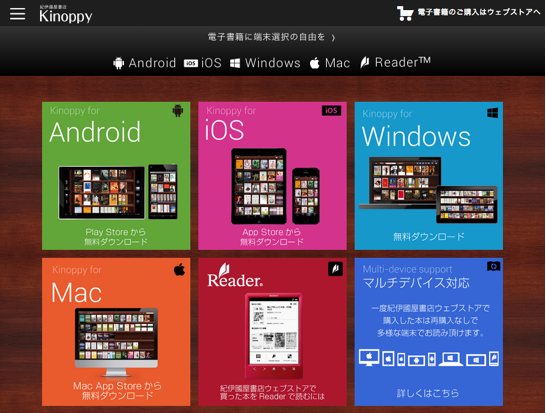
マルチデバイス対応で勝負!紀伊國屋書店Kinoppy(キノッピー)のリーダーでEPUBを読む
紀伊國屋書店Kinoppy(キノッピー)でEPUBを開き閲覧する方法を紹介します。むちゃくちゃ簡単です。
Kinoppy(キノッピー)が使えるデバイス
紀伊國屋書店Kinoppy(キノッピー)-電子書籍ストアの特徴と2つの販売価格についてではストアとしての紀伊國屋書店Kinoppy(キノッピー)について紹介しました。今回はEPUBリーダーとしてのKinoppy(キノッピー)についてです。EPUBリーダーとしても悪くありませんし、マルチデバイス対応という点ではKindle、iBooks、楽天Koboを上回っています。
まずは、マルチデバイス対応のKinoppy(キノッピー)が使える端末を見てみます。
PC:Windows,Mac
スマートフォン:iOS,Android
タブレット:iOS,Android,Windows
その他:ソニー Reader / 光iフレーム2
「光iフレーム2」???はじめて聞いた。でも2ということは1が好評だったということなのだろうか?どうやらNTTフレッツユーザーならレンタルできる端末らしい。OSはAndroidなので、Androidタブレットに入るのかもしれません。アプリ一覧に並んでいるアプリがなかなかしぶいです。ちいさなお子さんのいる家庭なら安心なのかもしれません。
この端末とソニー Readerをフォローしている時点でマルチデバイス対応という一点においてiBooksはもちろんのこと、Kindle、楽天Koboに勝ち目はないでしょう。
だから何、ユーザーのいない端末フォローしてどうすんの?とかはなしで。よりたくさんの端末に対応しているかどうかがマルチデバイス対応での評価なのです。
「光iフレーム2」はさておき、Windowsタブレットに対応していること。これはなかなかです、「艦隊これくしょん~艦これ~」のおかげで世界シェア2%しかないWindowsタブレットが国内では売れているらしいのです。
東洋経済オンライン
つぎにPC。WindowsとMacともに使えるのも素晴しい。Kindle、iBooksも楽天Koboも現時点(2014年4月10日現在)これには勝てない。と思っていたら、げげっ楽天Koboが2014年1月からPCに対応してました。
Macでみた楽天Koboリーダーです。ちなみに書籍は「エロエロ草紙」。余談ですが楽天Koboでは改ページタグがきかないため、ページを分けたいときはhtmlファイルを分割するしかありません。そしてMac版楽天Koboリーダーでは、1つのhtmlファイルに例えばテキスト無しの1枚の絵のみを埋め込んでいる場合など、見開きにならないので、真ん中にぽつんと1枚の絵が表示されるようです。
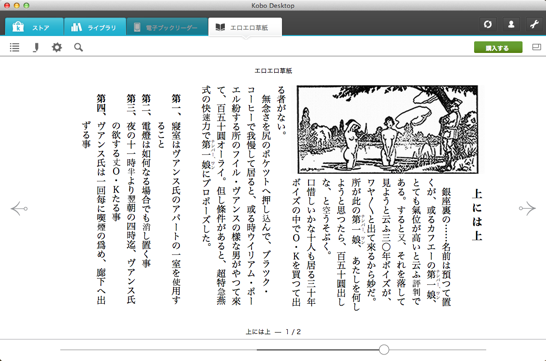
Kindle、iBooks、楽天Koboの対応デバイス
ここで一度Kindle、iBooks、楽天Koboの対応デバイスを調べてみることに・・・。
Kindle
Kindleのタブレット:Kindle Fireシリーズ
Kindleの電子書籍リーダー:Kindle Paperwhite
PC:Amazon.co.jpのアカウントは使用できません
スマートフォン:iOS,Android
タブレット:iOS,Android
リンク:Kindleストア
楽天Kobo
楽天Koboのタブレット:Kobo Arcシリーズ
楽天Koboの電子書籍リーダー:kobo glo / kobo aura
PC:Windows,Mac
スマートフォン:iOS,Android
タブレット:iOS,Android
リンク:楽天Kobo
やはり、対応端末の多さでは、Windowsタブレット / ソニー Reader / 光iフレーム2に対応しているKinoppy(キノッピー)が圧倒的!
その次にPCに対応している楽天Kobo。Kindle→iBooksの順になります。
Kinoppy(キノッピー)でEPUBを読む方法
長い前置きになりましたが、EPUBファイルを閲覧する方法を紹介します。Macを使ってKinoppy(キノッピー)でEPUBを開いてみます。
Macでみる
EPUBを閲覧する簡単な方法です。
キノッピー(Kinoppy)がまだMacに入っていない場合、App Storeから「紀伊國屋書店Kinoppy」をインストールします。
Kinoppy(キノッピー)を起動。いつも通り「Control」キー+「スペース」キーを押してSpotlightで「kinoppy」を検索して起動します。

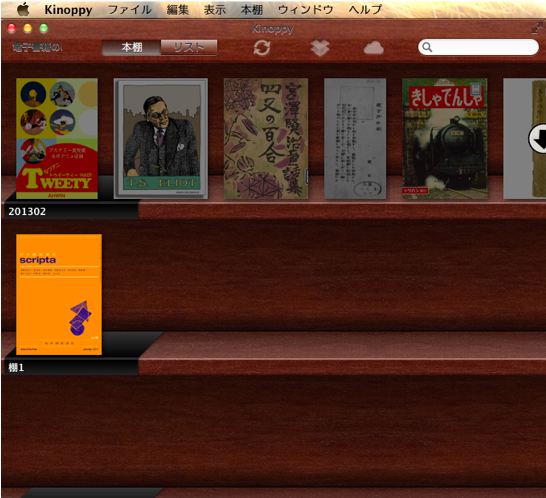
あとは、「ファイル」から「ファイルを開く」を選択して、ローカルにあるEPUBファイルを開くだけです。このとき「ライブラリーへインポート」にチェックを入れておけば、本棚にEPUBファイルがインポートされます。あとは本棚なからインポートされた電子書籍を選択するだけです。
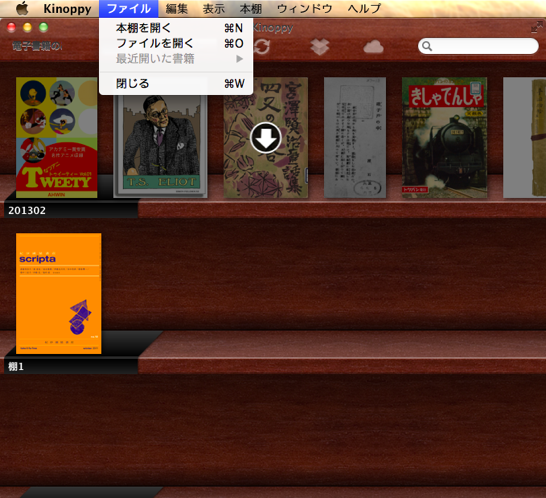
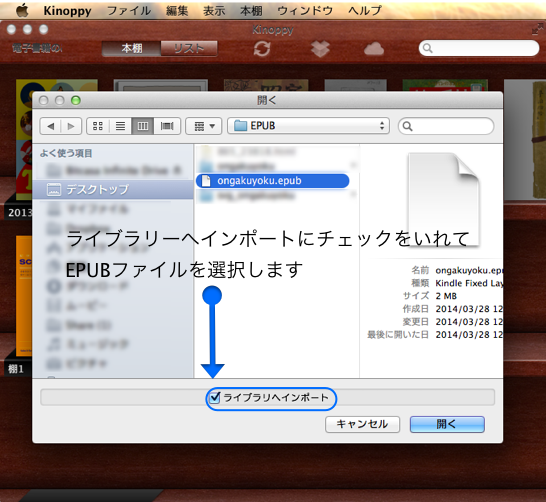
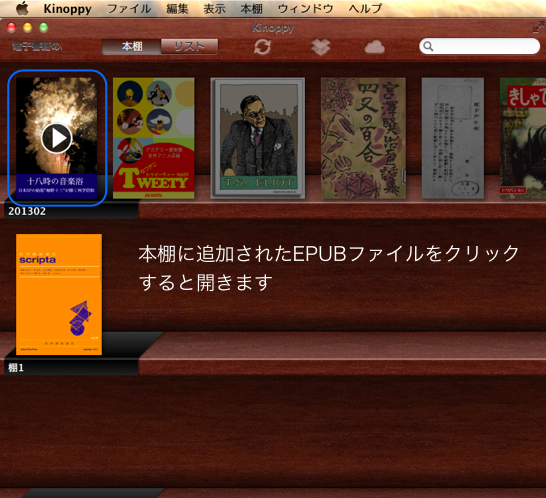
ひらけました。本当に簡単です。目次、しおりやハイライトなど電子書籍としての機能も一通り使えます。
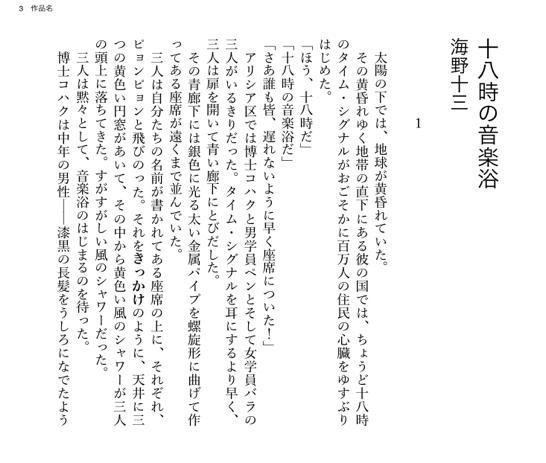
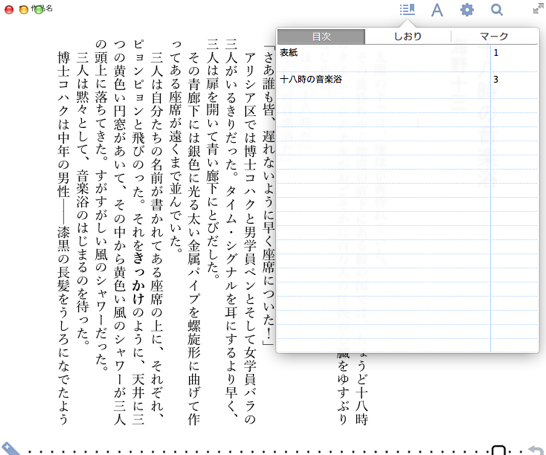
購入したファイルをみていて発見した、すごい機能。Kinoppy(キノッピー)最大の特徴かもしれない・・・。それは縦横切り替え機能。Kinoppy(キノッピー)はひとつの書籍で縦書きと横書きを切り替えて両方のバージョンを楽しむことを可能にしています。
すごいけど微妙。歴史小説だって横書きで読めてしまうという微妙すぎる機能を実装。必要性がわからない、正直あってもなくてもドッチでも良い機能かもしれませんが・・・すごいです!無駄こそが文化。
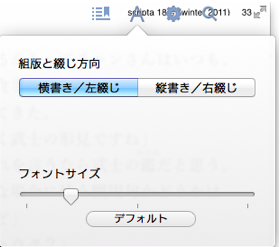
iOS(iPhone、iPadなど)でもみれる?
上の手順でMacのKinoppy(キノッピー)の本棚にEPUBが入っている訳ですが、Kinoppy(キノッピー)の同一アカウントであれば、もしかしてどのデバイスでも同期してよめるかも!!
ということで、iOS版のKinoppy(キノッピー)を早速立ち上げてみる。もちろんアカウントはMacと同じ。
おお、本棚に表紙がでてる。しかも、データがないことを意味しているのか透過で黒っぽく処理されています。まさか、表紙タップで書籍ダウンロードができるの?
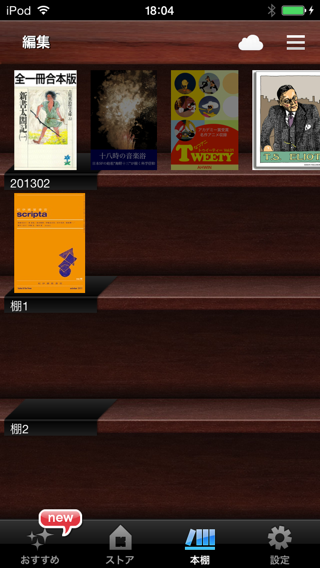
という訳で、表紙をタップ!「iTunes」で同期か。なるほど。予想通り・・・。
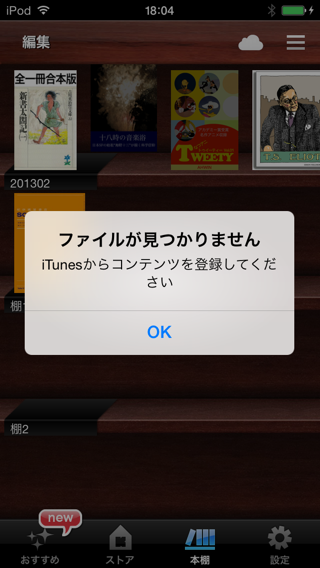
ちなみにiOS(iPhone、iPadなど)版Kinoppy(キノッピー)はこちからインストールできます。
iTunes経由でiOS(iPhone、iPadなど)版Kinoppy(キノッピー)にEPUBを送り込む
それではやってみます。
最初にMacとiOS端末をつなぎます。つぎにiTunesを起動。不要と思いつつ「controlキー」+「spaceキー」でSpotlightの検索窓にitunesと打ち込んで、iTunesを起動させましょう。
念のためですが、Kinoppy(キノッピー)で購入した電子書籍ファイルではなく、それ以外の例えば自分で作ったEPUBとか、そういった電子書籍の閲覧方法について紹介してます。買ったものはアカウントが同一なら、自動で同期されます。
iTunesでライブラリに移動して、接続しているiOS端末(iPhone、iPadなど)を選択し、上のメニューバーで「アプリ」を選択します。
こんな画面です。
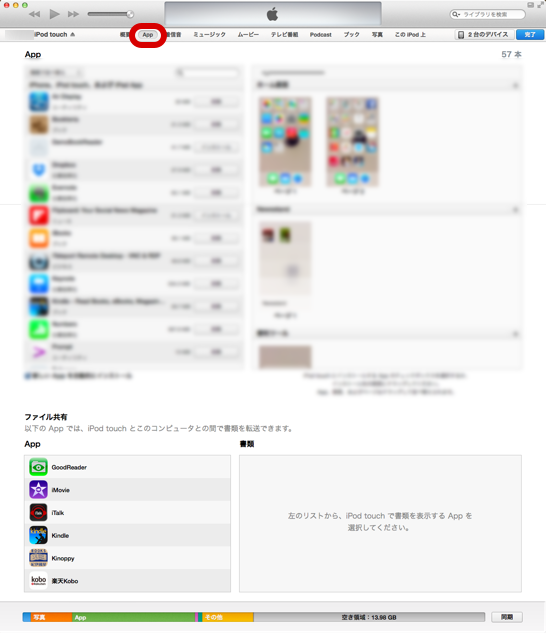
そのまま下の段にある「ファイル共有」の左側に並んでいるアイコンたちからKinoppy(キノッピー)を選択します。
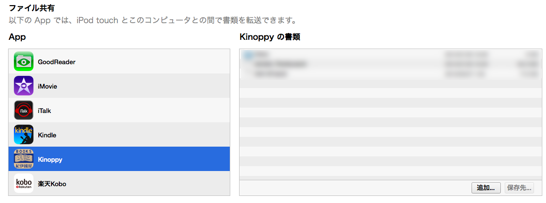
あとは、MacにあるEPUBファイルを「Kinoppyの書類」にドラッグ&ドロップします。
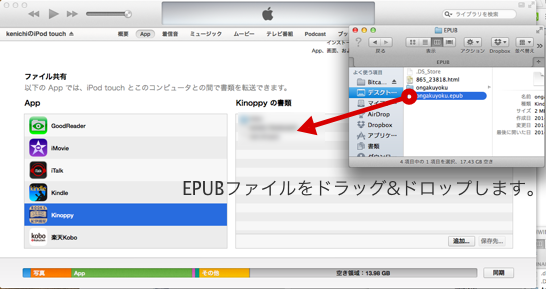
よし、今度は接続しているiOS端末(iPhone、iPadなど)でKinoppy(キノッピー)を立ち上げ本棚を確認します、特に変化はありません。
設定画面にいき、「追加コンテンツの検出」をタップし、本棚に戻ってみると。黒の透過が消え、正常な表紙があらわれました。あれ!前の表紙もそのままいる。。。とにかく正常な表紙をタップすると、ちゃんと電子書籍が読めます。前の表紙はいらないので削除しておきましょう。
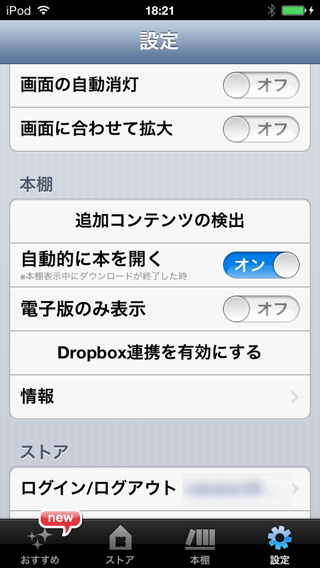
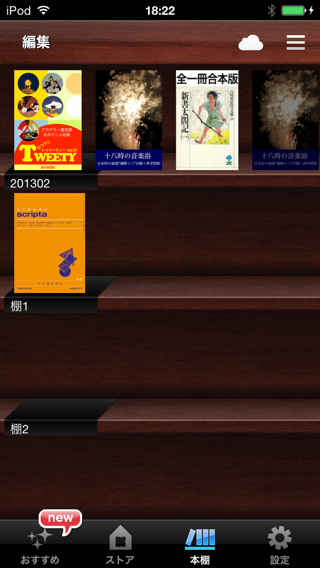
紀伊國屋書店Kinoppy(キノッピー)関連記事
最近の記事
買うまえに無料サンプルでためしてる?Kindleの試し読みが増量。で、どれくらい無料でよめるの?
知らなかった・・・楽天Koboライティングライフ(β)始まっていた
雑誌・コミックスだけじゃない、小説もPC(ブラウザ)で読めるよ!洋書限定・・・だけどKindle Cloud Reader(キンドル クラウド リーダー)
KDP Pricing Support (Beta)とは?あなたの電子書籍いくらで売る、販売価格の決定をサポート
Kindleで購入した電子書籍がPC(ブラウザ)でも読める!Kindle Cloud Reader(キンドル クラウド リーダー)、まずは雑誌・コミックスなどから!
絵本(児童書)制作ツール「Kindle Kids Book Creator(キンドル キッズ ブック クリエイター)」を使うと簡単に電子書籍の絵本はできるのか?
Amazon、iBooks、koboマーケットでの電子書籍販売代行や、より本格的な電子書籍データの制作も承っております!
電子書籍制作・販売のお問い合わせ:epub.request@ahwin.net
株式会社オーウィン デジタルコンテンツ制作実績

